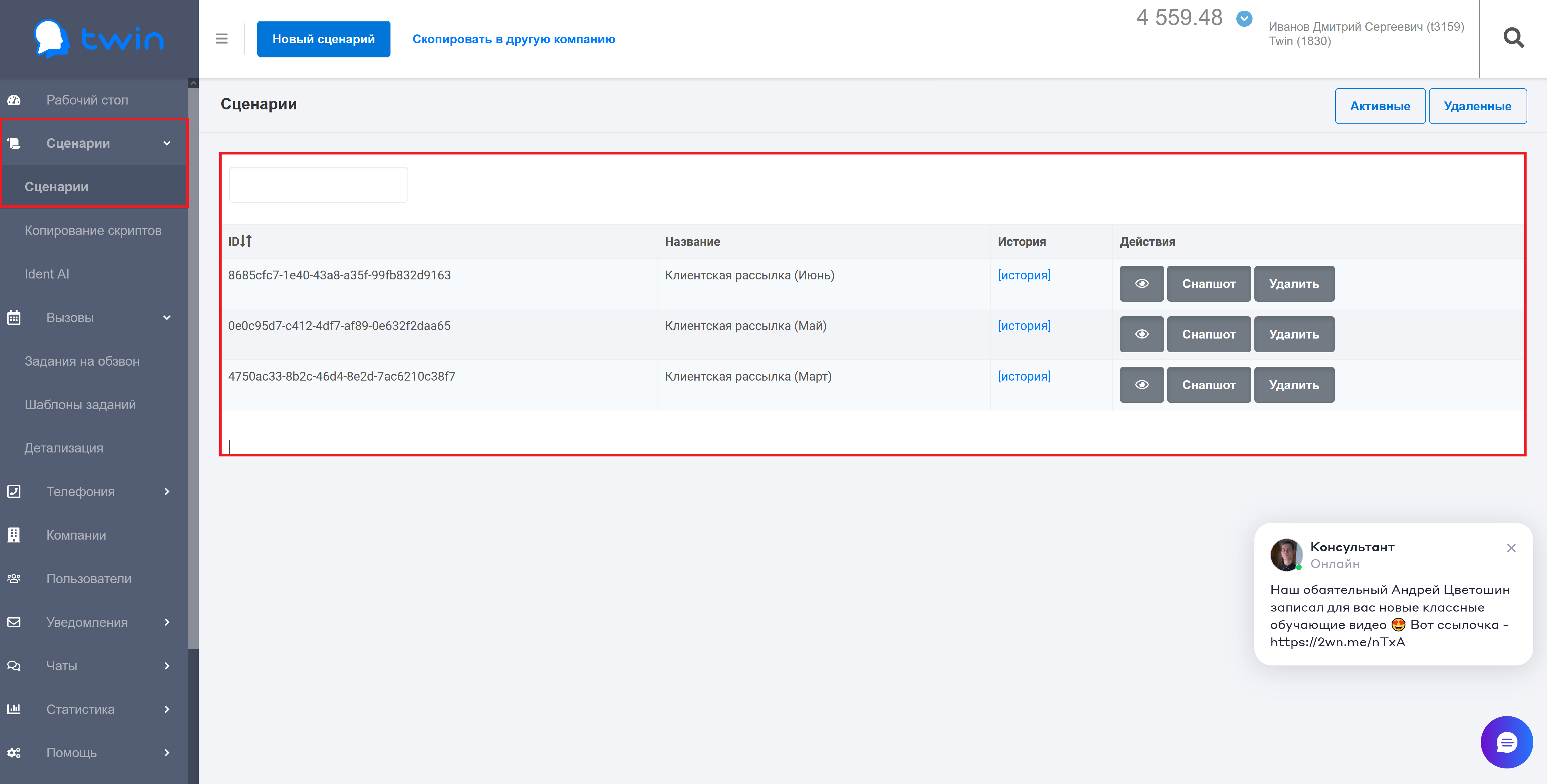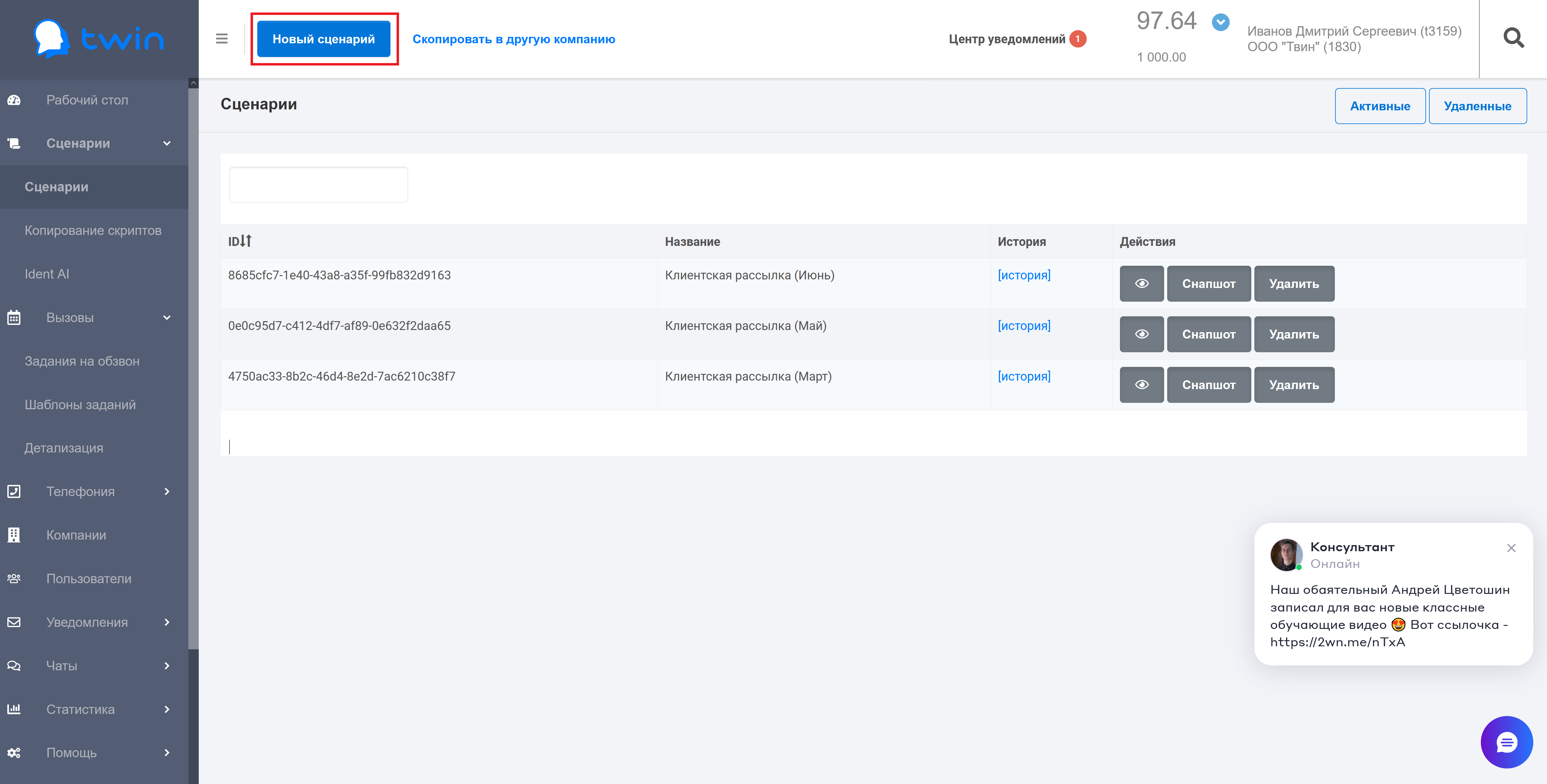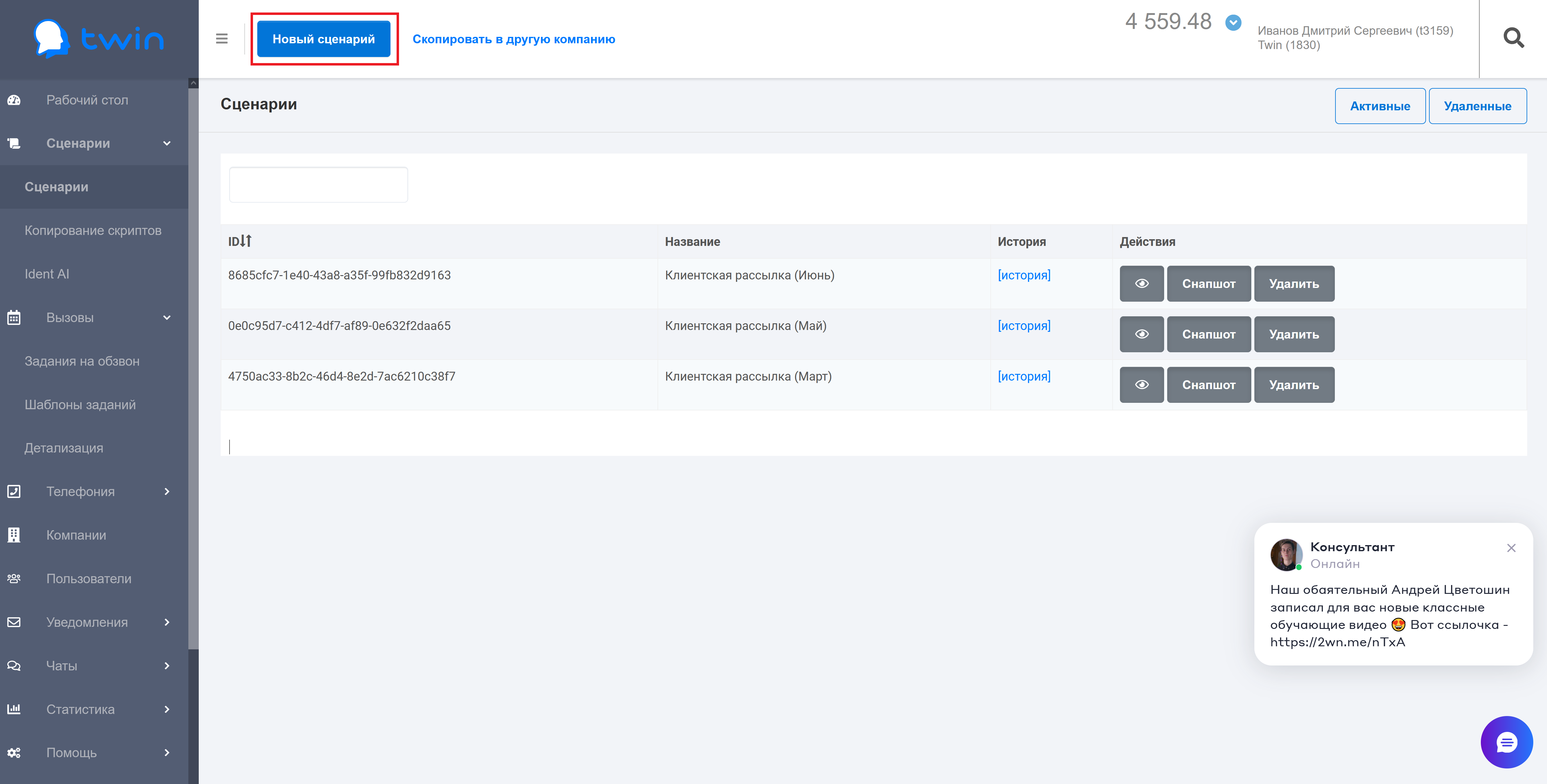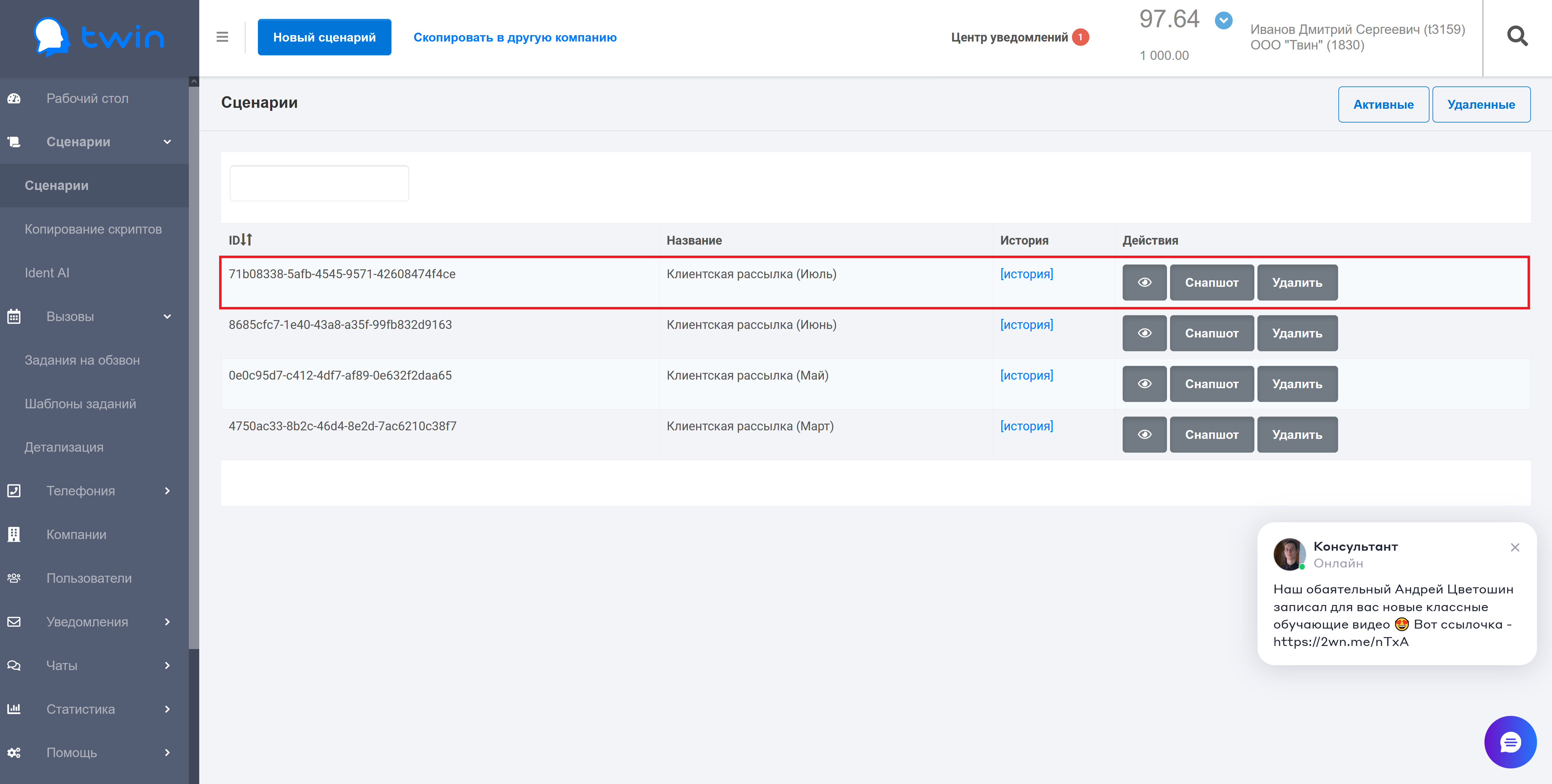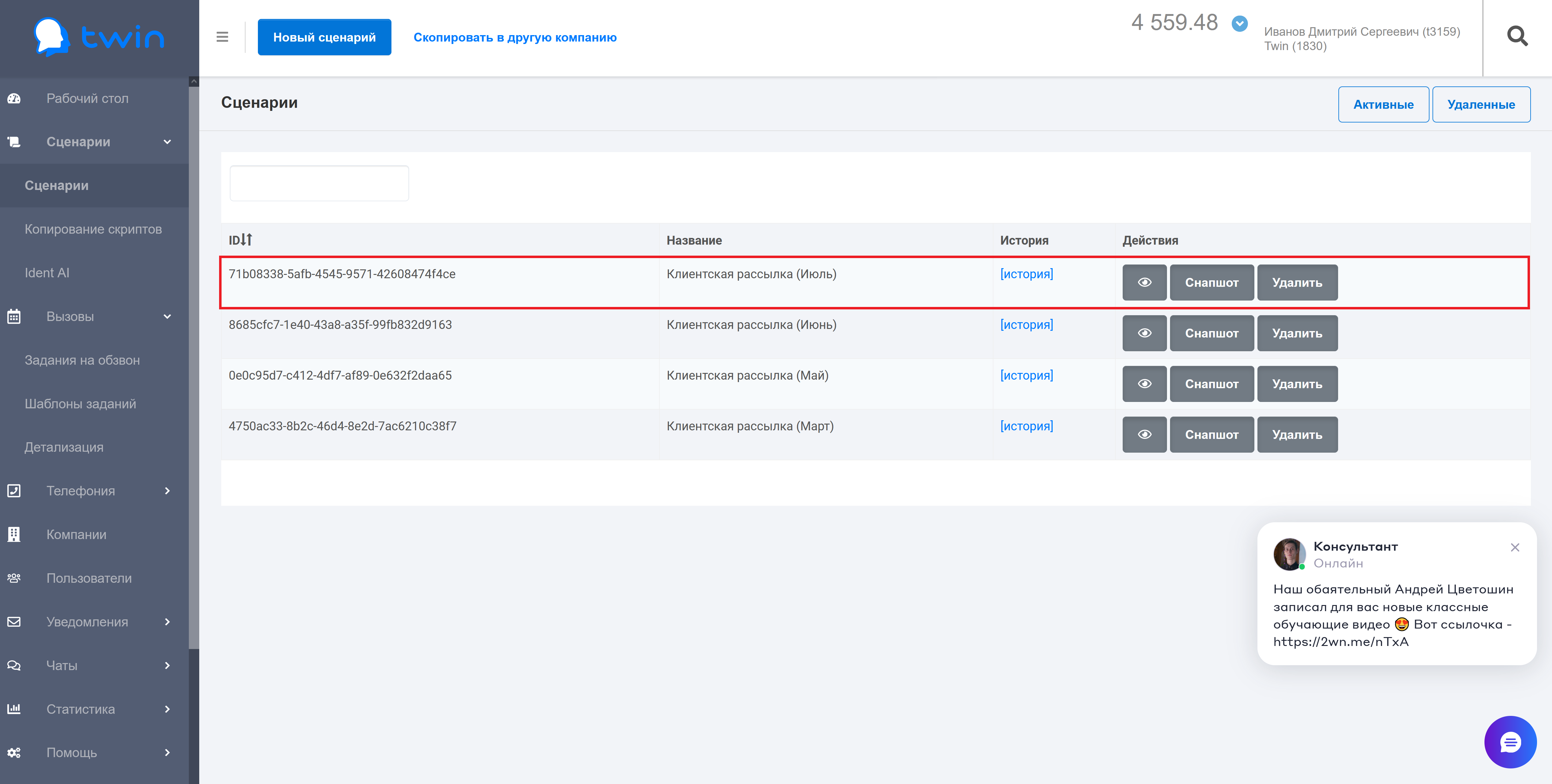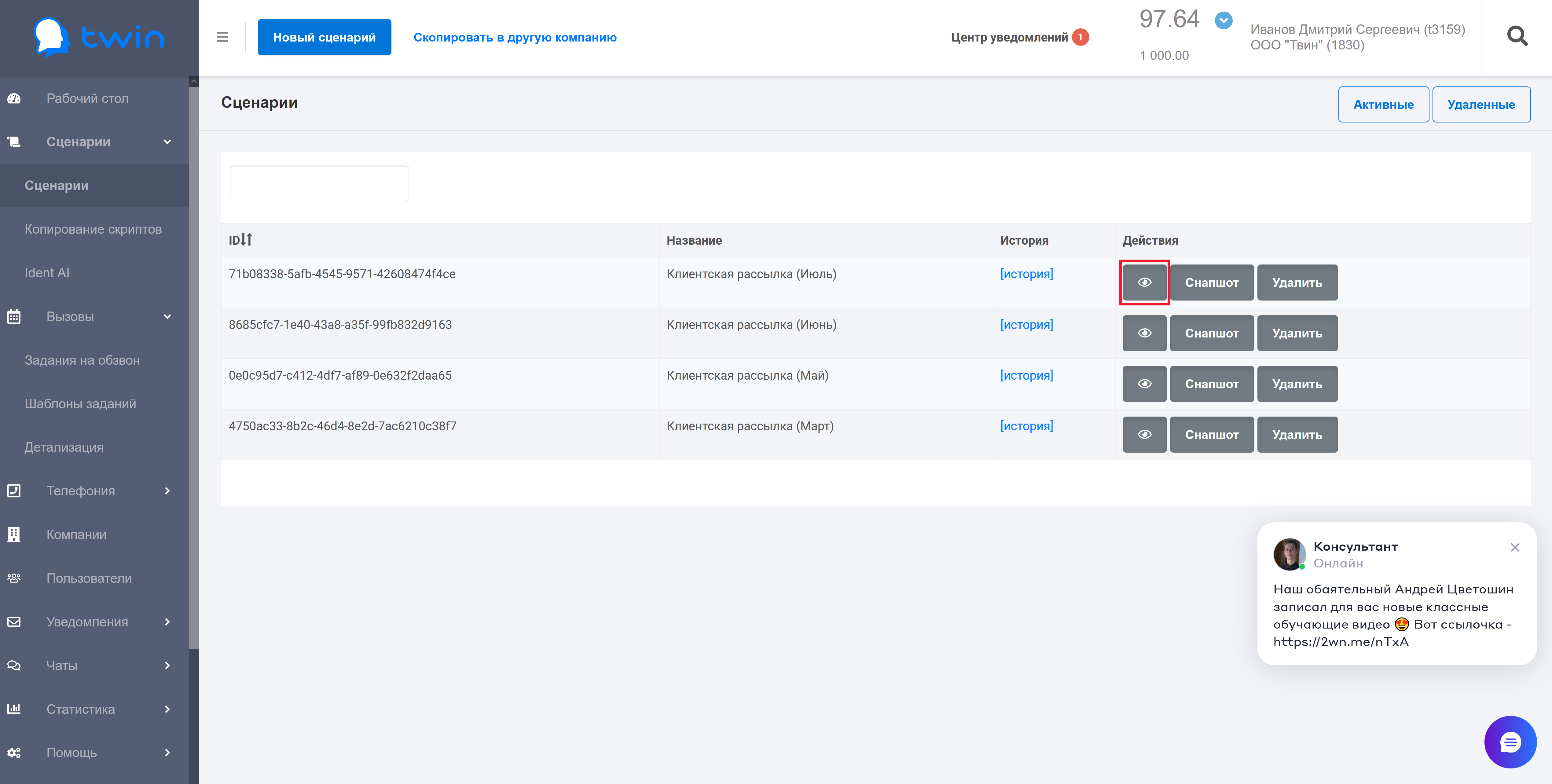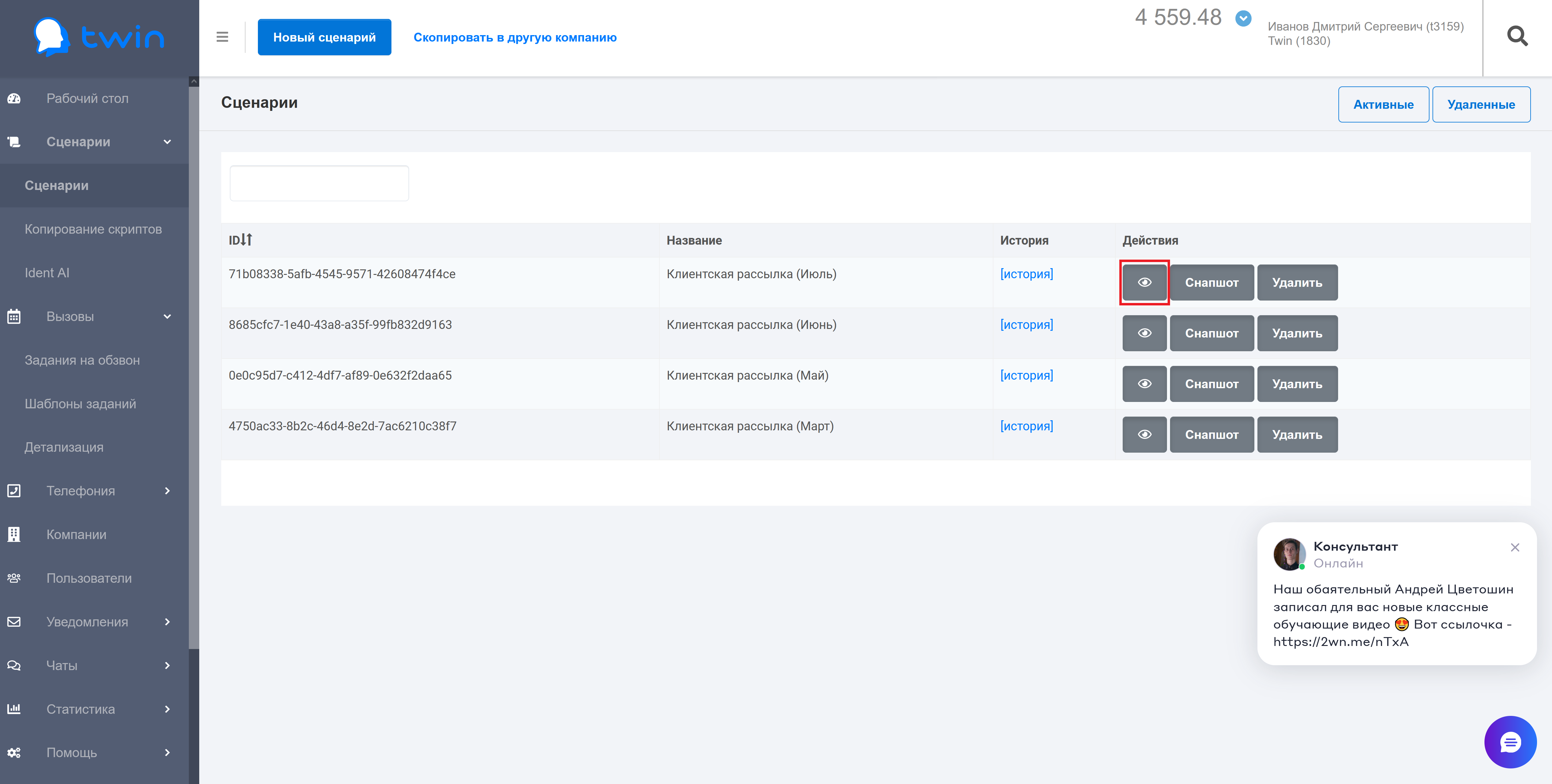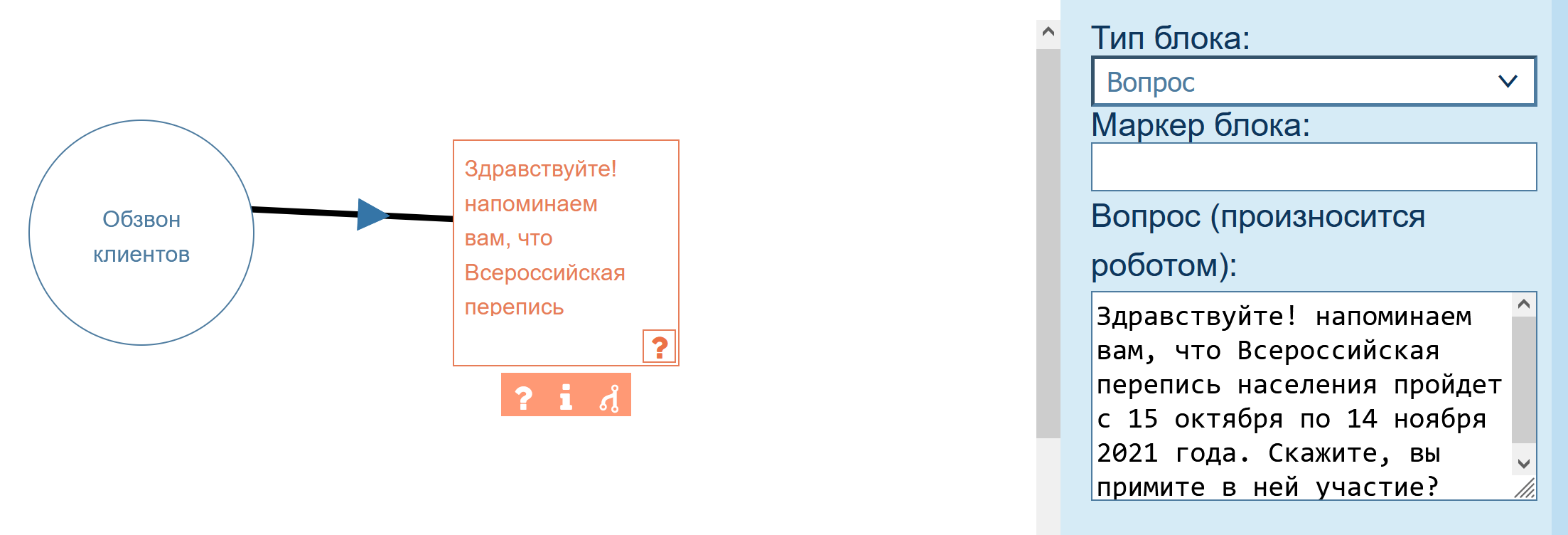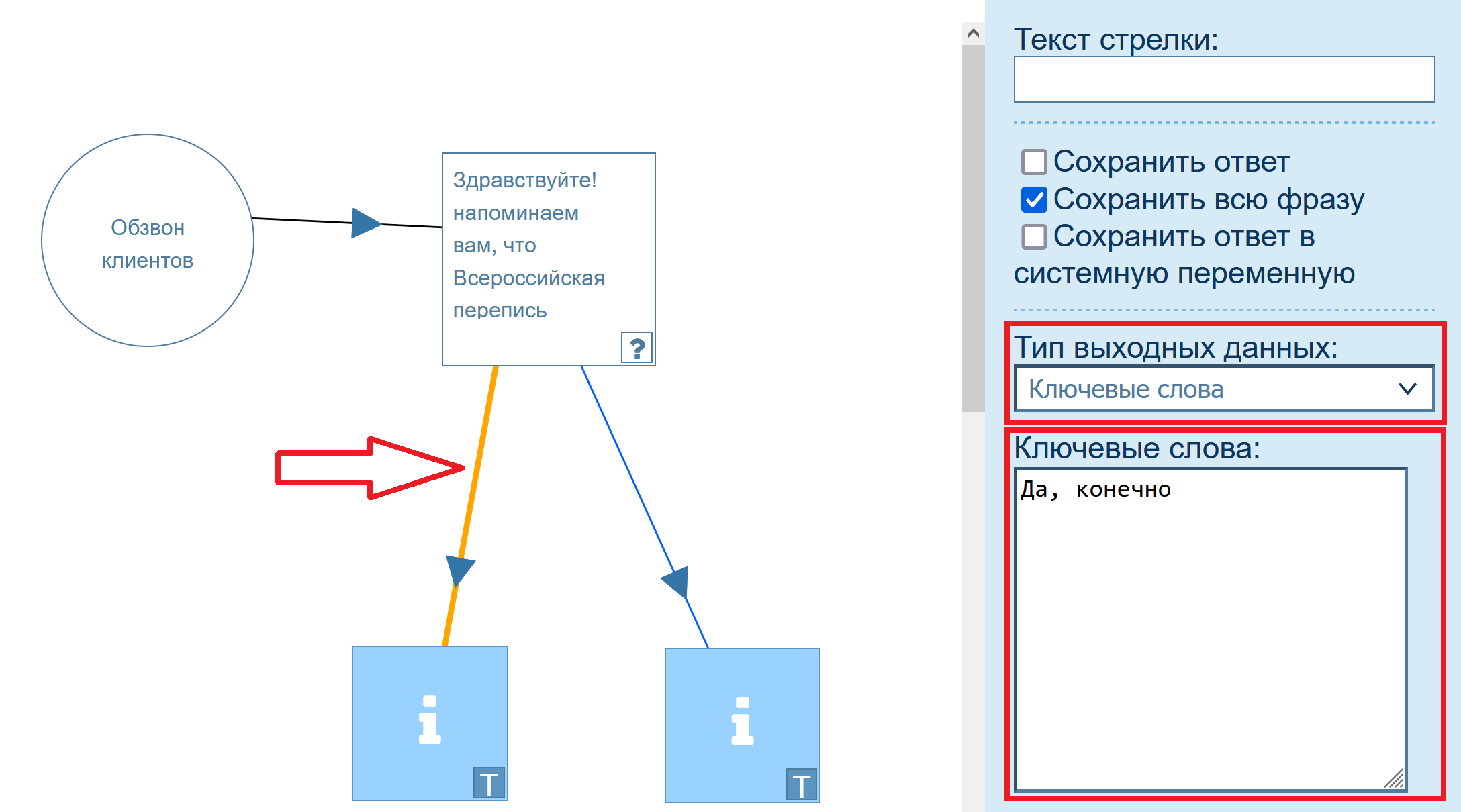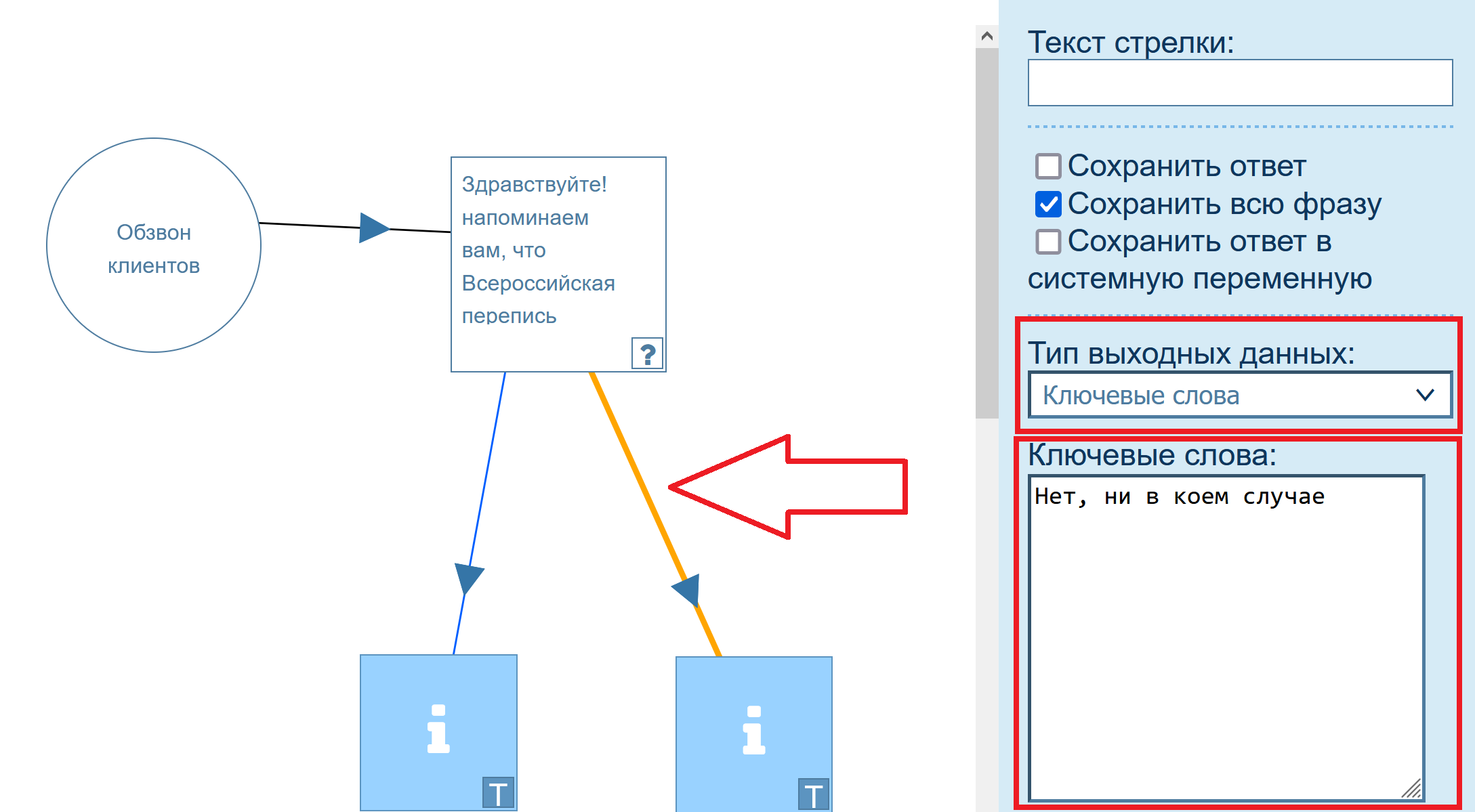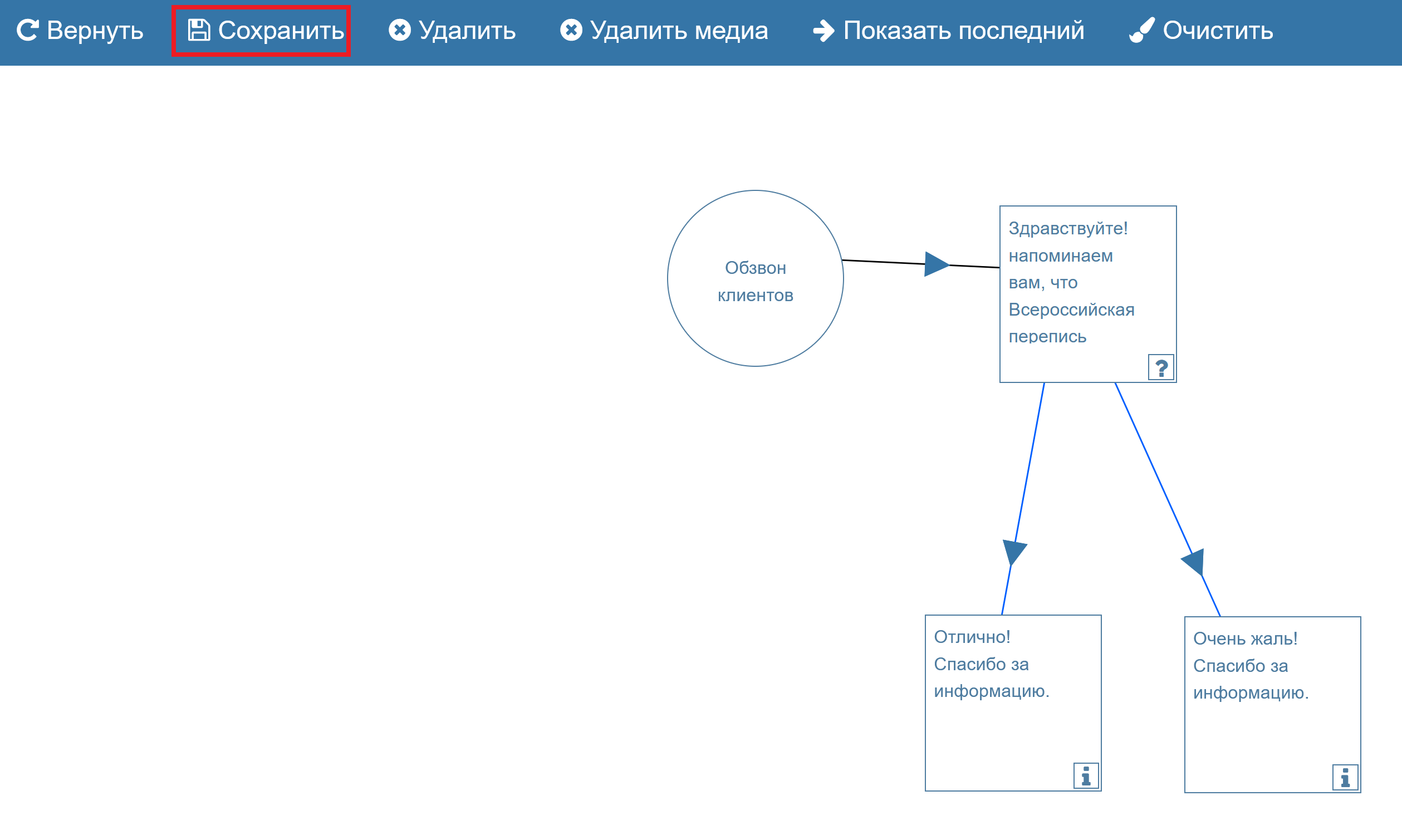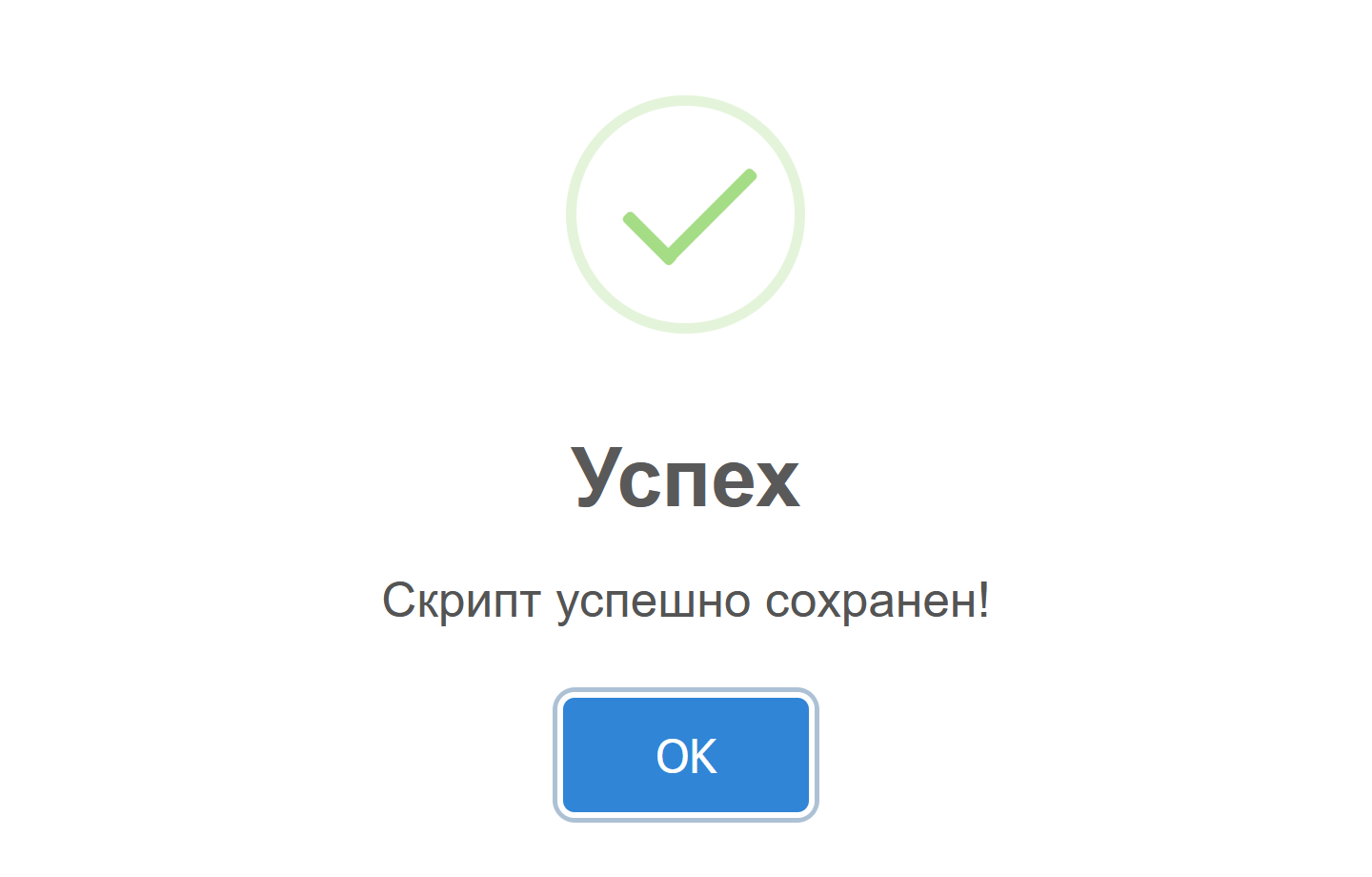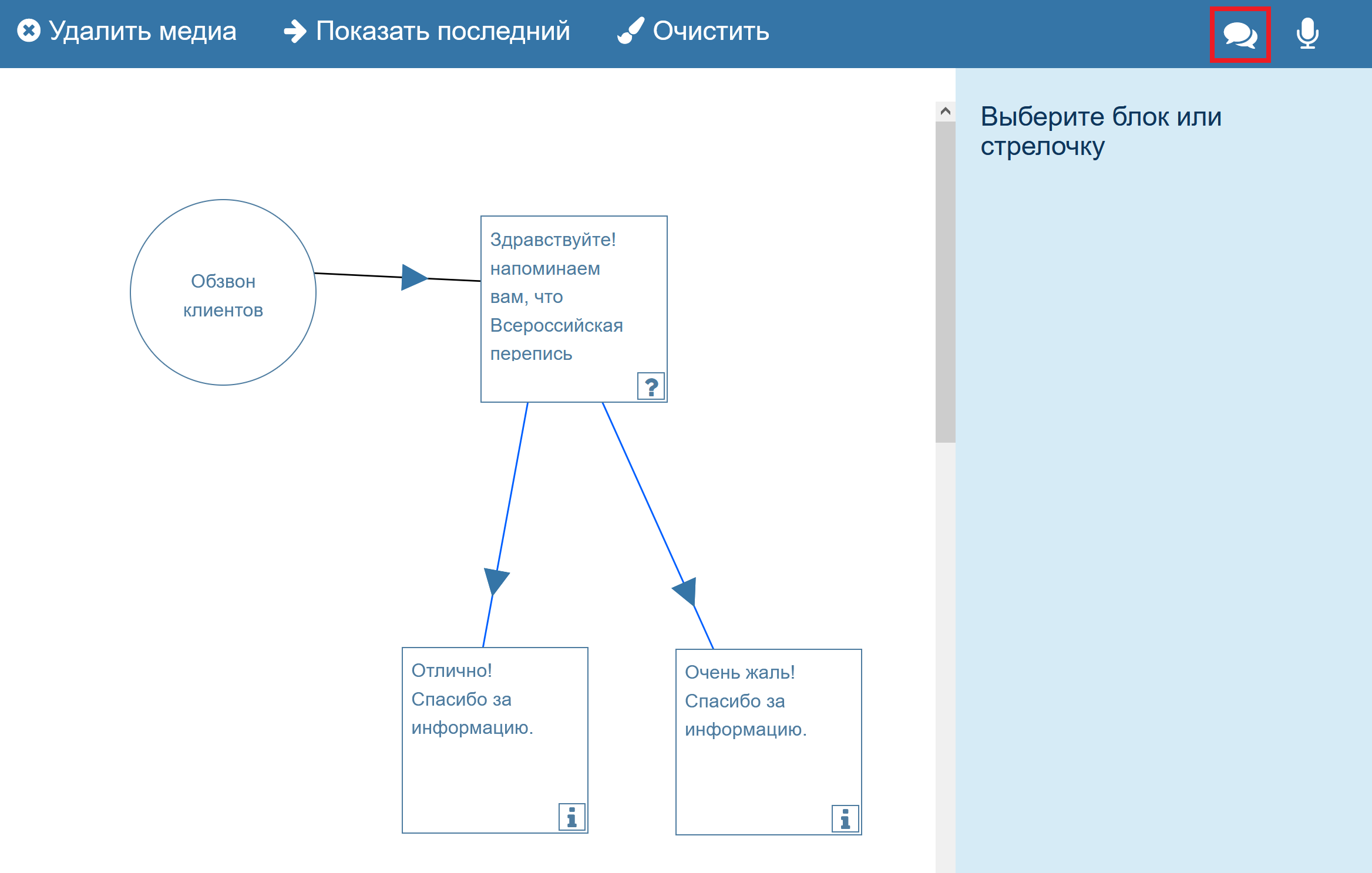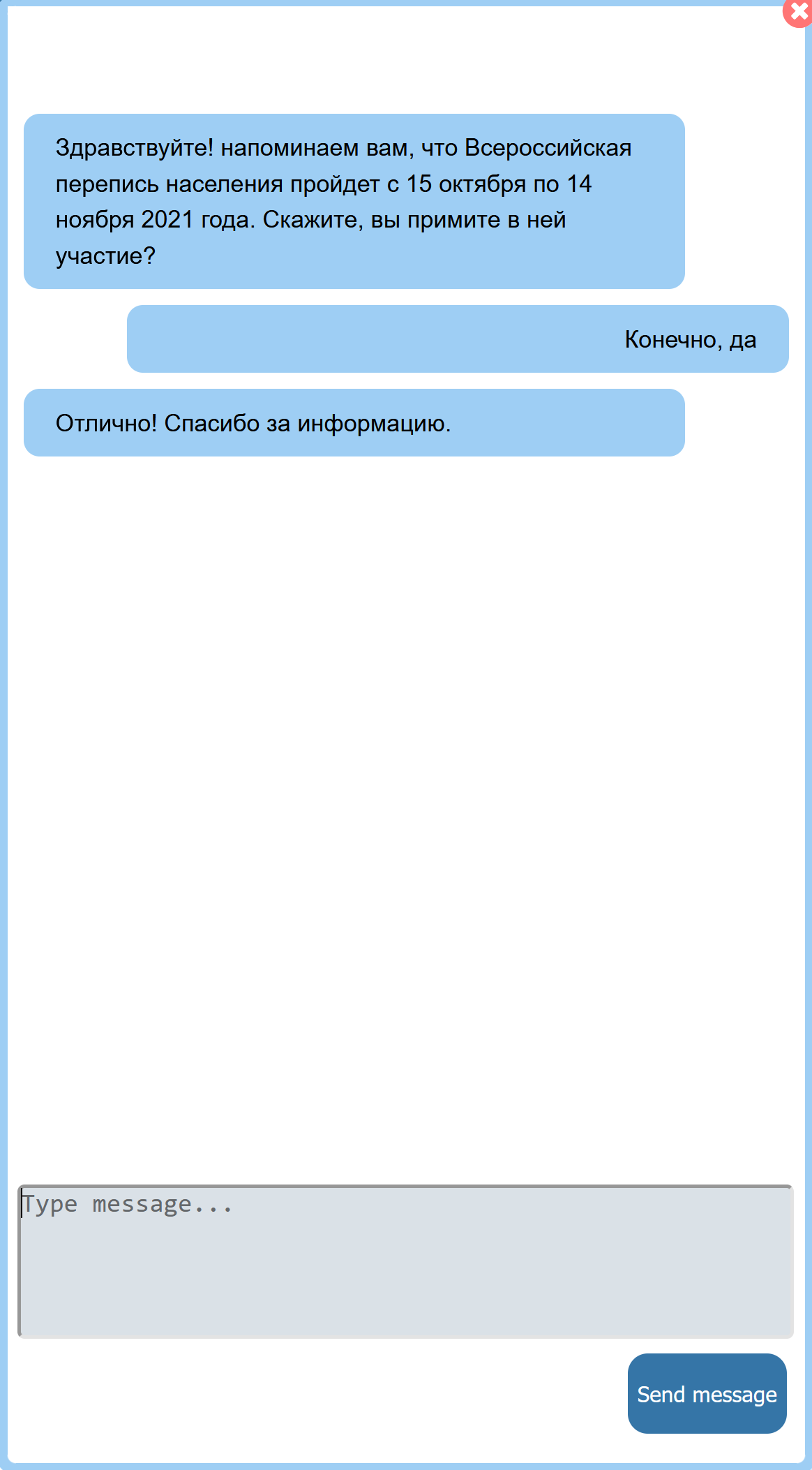...
Что такое сценарий
Сценарий - – это бот, с которым общаются ваши клиенты в виджетах, мессенджерах, социальных сетях и по телефону. Сценарии предназначены для автоматизации распространения информации о ваших продуктах, поддержки ваших клиентов, а также экономии времени ваших сотрудников.
...
Все ваши сценарии находятся в разделе Сценарии - Сценарии.
Как создать сценарий
Чтобы создать новый сценарий, нажмите кнопку Новый сценарий.
В открывшемся диалоговом окне введите название сценария и нажмите кнопку Создать новый сценарий.
...
В результате будет создан пустой сценарий.
Как добавить в сценарий блоки и настроить связи между ними
Чтобы перейти к работе со сценарием, нажмите кнопку в строке созданного вами сценария.
В результате откроется страница редактора сценариев.
...
- Кликните по блоку Вопрос и на панели параметров в поле Вопрос (произносится роботом) введите следующий текст: «Здравствуйте! напоминаем вам, что Всероссийская перепись населения пройдет с 15 октября по 14 ноября 2021 года. Скажите, вы примите в ней участие?» Текст, который вы введете, автоматически отобразится в блоке Вопрос.
Теперь добавим в сценарий блок Информация:
- Кликните по блоку Вопрос в рабочей области сценария. В нижней части блока снова отобразятся иконки.
- Наведите курсор на иконку с символом «i», нажмите левую кнопку мыши и, удерживая ее нажатой, переместите указатель мыши в сторону. В рабочей области появится блок Информация.
- Повторите указанные действия, чтобы разместить второй блок Информация.
Теперь определим связи между блоком Вопрос и блоками Информация:
- Кликните по стрелке, которая ведет из блока Вопрос в левый блок Информация.
- На панели параметров в раскрывающемся списке Тип выходных данных выберите значение Ключевые слова, а в поле Ключевые слова введите «да» и «конечно».
- Кликните по стрелке, которая ведет из блока Вопрос в правый блок Информация и повторите указанные действия, только в поле Ключевые слова ведите «нет» и «ни в коем случае».
Теперь зададим 2 варианта сообщения, которое бот отправит пользователю в зависимости от полученного ответа:
- Кликните по левому блоку Информация.
- На панели параметров в поле Информационное сообщение (произносится роботом) введите: «Отлично! Спасибо за информацию.»
- Кликните по правому блоку Информация.
- На панели параметров в поле Информационное сообщение (произносится роботом) введите: «Очень жаль! Спасибо за информацию.»
- Нажмите кнопку Сохранить на панели Управления.
В редакторе отобразится сообщение об успешном сохранении сценария.
Как проверить, что сценарий работает
Чтобы посмотреть, как работает сценарий, нажмите кнопку в правом верхнем углу редактора сценариев и в открывшемся окне ответьте на вопрос бота.
Полезная информация по созданию сценариев
...